Definir el tiempo de uso, permisos y restricciones en el iPad
En Ajustes ![]() , define permisos y límites de tiempo de uso, uso de apps y calificaciones de contenido.
, define permisos y límites de tiempo de uso, uso de apps y calificaciones de contenido.
Si conoces de qué manera usáis en tu familia los dispositivos iOS, podrás decidir razonadamente cómo gestionar vuestro tiempo y a qué apps y contenidos dedicárselo. La función de tiempo de uso del iPad genera un resumen que muestra cuánto tiempo pasas usando diversos tipos de apps, qué apps te envían más notificaciones, etc. Puedes emplear esa información para establecer permisos y límites para usar determinadas apps y sitios web, impedir el acceso a música y contenido web para adultos o especificar límites de acceso y calificaciones para películas y programas de televisión, entre otras cosas.
Ver el resumen de tiempo de uso
Al configurar el tiempo de uso, esta función comienza a crear un resumen del uso que haces del dispositivo, incluido un desglose del uso de apps por app y categoría. Puedes ver tu resumen para conocer cómo utilizas los dispositivos y a qué app le dedicas más tiempo.
Para ver el resumen de tiempo de uso, ve a Ajustes ![]() > Tiempo de uso. A continuación, pulsa el nombre del dispositivo o “Todos los dispositivos” en la parte superior de la pantalla (justo debajo de “Tiempo de uso”).
> Tiempo de uso. A continuación, pulsa el nombre del dispositivo o “Todos los dispositivos” en la parte superior de la pantalla (justo debajo de “Tiempo de uso”).
El resumen incluye la siguiente información:
Cuánto tiempo pasas usando apps por categoría (redes sociales, entretenimiento, lectura, etc.).
Un desglose del uso de apps durante el día y la noche.
Cantidad de tiempo dedicada a cada app concreta y qué apps se han usado más tiempo del límite establecido.
Resumen de los tipos de notificaciones que recibes y qué apps te envían más notificaciones.
La frecuencia con la que coges el dispositivo y qué apps usas; es decir, cuántas veces una app ha sido la primera que has usado después de coger el dispositivo. Puedes pulsar cada app en el resumen de tiempo de uso para ver más información sobre el uso que haces de ella.
Pulsa “Últimos 7 días” para ver un resumen del uso del dispositivo durante la última semana.
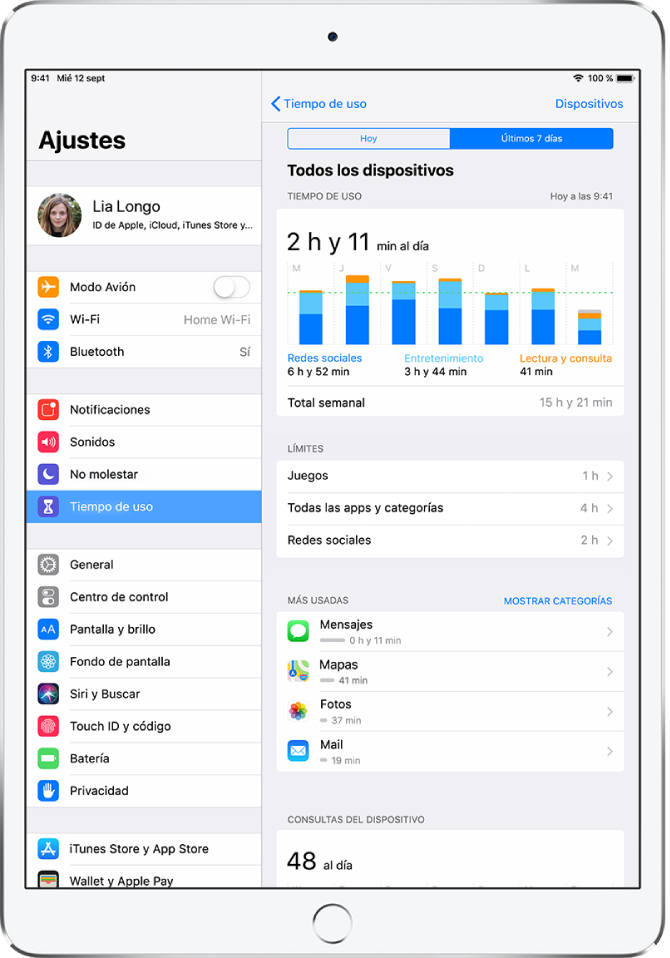
Configurar el tiempo de uso para ti
Con el tiempo de uso, puedes definir permisos y límites para tu uso de apps. Puedes modificar estos ajustes en cualquier momento.
Ve a Ajustes
 > Tiempo de uso.
> Tiempo de uso.Pulsa Activar “Tiempo de uso” > Continuar > “Este es mi iPad” y realiza cualquiera de las siguientes acciones:
Pulsa “Tiempo de inactividad”, activa “Tiempo de inactividad”, selecciona “Todos los días” o “Personalizar días” y, a continuación, define las horas de inicio y fin. Utiliza este ajuste para bloquear apps y notificaciones durante periodos en los que quieras evitar usar tus dispositivos.
Pulsa “Límites de uso de apps”, pulsa “Añadir límite” y selecciona una o más categorías de apps. Pulsa Siguiente y define la cantidad de tiempo de uso de la app permitido (si quieres definir una cantidad de tiempo para cada día, pulsa “Personalizar días” y establece límites para días concretos).
Una vez definidos los límites, pulsa Añadir para volver a la pantalla “Límites de uso de apps”.
Puedes añadir límites para otras apps cuando quieras.
Nota: Para desactivar temporalmente todos los límites de uso de las apps, pulsa “Límites de uso de apps” en la pantalla “Límites de uso de apps”. Para desactivar temporalmente el límite de uso de una categoría específica, pulsa la categoría y, después, pulsa “Límite de uso de apps”.
Pulsa “Siempre permitido” y pulsa
 o
o  adyacente a una app para añadirla o eliminarla de la lista “Apps permitidas”. Usa este ajuste para especificar qué apps quieres poder usar en cualquier momento (por ejemplo, en caso de emergencia), incluso durante un tiempo de inactividad.
adyacente a una app para añadirla o eliminarla de la lista “Apps permitidas”. Usa este ajuste para especificar qué apps quieres poder usar en cualquier momento (por ejemplo, en caso de emergencia), incluso durante un tiempo de inactividad.Pulsa “Restricciones de contenido y privacidad”, activa Restricciones y pulsa opciones para definir permisos de contenido para compras en iTunes Store y App Store, uso de apps, calificaciones de contenido, etc. Usa este ajuste para bloquear contenido inapropiado.
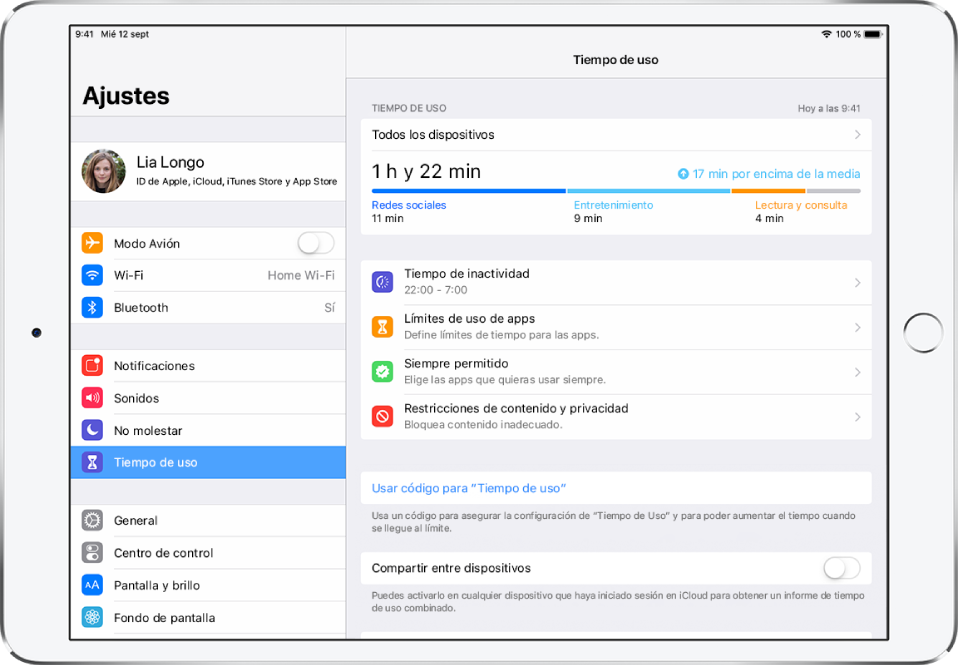
También puedes definir un código que se requiera para poder cambiar ajustes y compartir los ajustes e informes de “Tiempo de uso” entre todos los dispositivos en los que hayas iniciado sesión en iCloud con el mismo ID de Apple que tengan la opción “Compartir entre dispositivos” activada.
Configurar “Tiempo de uso” para un miembro de la familia
Puedes configurar el tiempo de uso en el dispositivo de un miembro de tu familia (con un código de padres) para que reciba un informe semanal del uso de apps que hace y definir permisos para usar apps en el iPad y otros dispositivos iOS. Opcionalmente, si has configurado “En familia”, puedes configurar “Tiempo de uso” para el miembro de tu familia desde “En familia” en tu dispositivo. Consulta Configurar “Tiempo de uso” para los miembros de la familia y el artículo de soporte técnico de Apple En familia e ID de Apple para tu hijo/a.
Cuando configuras “Tiempo de uso” para un miembro de tu familia mediante “En familia”, las notificaciones del informe semanal de esa persona aparecen en tus dispositivos y en el suyo. Para ver el informe, pulsa la notificación.
En el dispositivo del miembro de tu familia, ve a Ajustes
 > Tiempo de uso.
> Tiempo de uso.Pulsa Activar “Tiempo de uso” > Continuar > Este es el iPad de mi hijo.
Para programar un tiempo de inactividad para el miembro de tu familia (el tiempo sin usar el dispositivo), introduce las horas de inicio y fin y pulsa “Definir tiempo de inactividad”.
Para definir límites para categorías de apps que quieres gestionar (por ejemplo, redes sociales y juegos), selecciona las categorías.
Para ver todas las categorías, pulsa “Mostrar todas las categorías”.
Pulsa Definir, introduce una cantidad de tiempo y, a continuación, pulsa “Definir límite de apps”.
Pulsa Continuar e introduce un código de padres para gestionar los ajustes de tiempo de uso del miembro de tu familia.
Para permitir que el miembro de tu familia utilice determinadas apps en cualquier momento (como FaceTime), pulsa “Siempre permitido”, introduce tu código de “Tiempo de uso” si se te solicita y luego pulsa
 o
o  para añadir o eliminar una app de la lista.
para añadir o eliminar una app de la lista.Nota: Si el miembro de tu familia necesita apps de salud o accesibilidad, asegúrate de que estén en la lista de apps permitidas. Si la app Mensajes no está permitida, el miembro de tu familia no puede enviar ni recibir mensajes (incluidos a números de emergencia y contactos) durante el tiempo de inactividad o una vez superado el límite de uso de la app.
Para asegurarte de que el contenido sea adecuado para su edad, pulsa “Restricciones de contenido y privacidad”, introduce tu código de “Tiempo de uso” y, a continuación, activa Restricciones.
Selecciona opciones y, a continuación, pulsa
 .
.
Importante: Si has configurado “Tiempo de uso” para un miembro de tu familia en su dispositivo (en lugar de hacerlo mediante “En familia”) y olvidas el código de “Tiempo de uso”, debes borrar el iPad antes de restaurar desde una copia de seguridad de iCloud o iTunes (Consulta Restaurar el iPad). Sin embargo, si configuras “Tiempo de uso” para un miembro de la familia mediante “En familia” y olvidas el código de “Tiempo de uso”, puedes restablecerlo en tu dispositivo mediante el código del dispositivo, Touch ID o Face ID.
Obtener un informe del uso que haces del dispositivo
Para ver tu informe de tiempo de uso, sigue estos pasos:
Ve a Ajustes
 > Tiempo de uso.
> Tiempo de uso.Pulsa el nombre de tu dispositivo o “Todos los dispositivos” cerca de la parte superior de la pantalla.
Se mostrará el resumen del día.
Pulsa “Últimos 7 días” para ver un resumen del uso durante la última semana.
También puedes ver tu resumen de actividad semanal si pulsas la notificación del informe semanal de tiempo de uso cuando aparezca (si la notificación desaparece de la pantalla bloqueada, búscala en el centro de notificaciones. También puedes añadir a la visualización Hoy un widget de tiempo de uso).